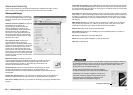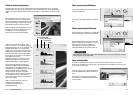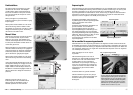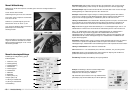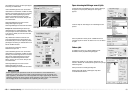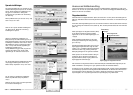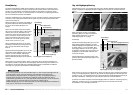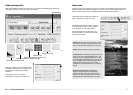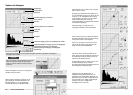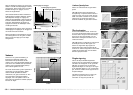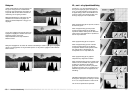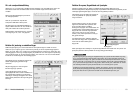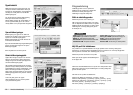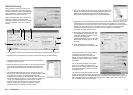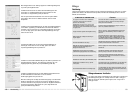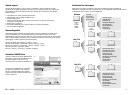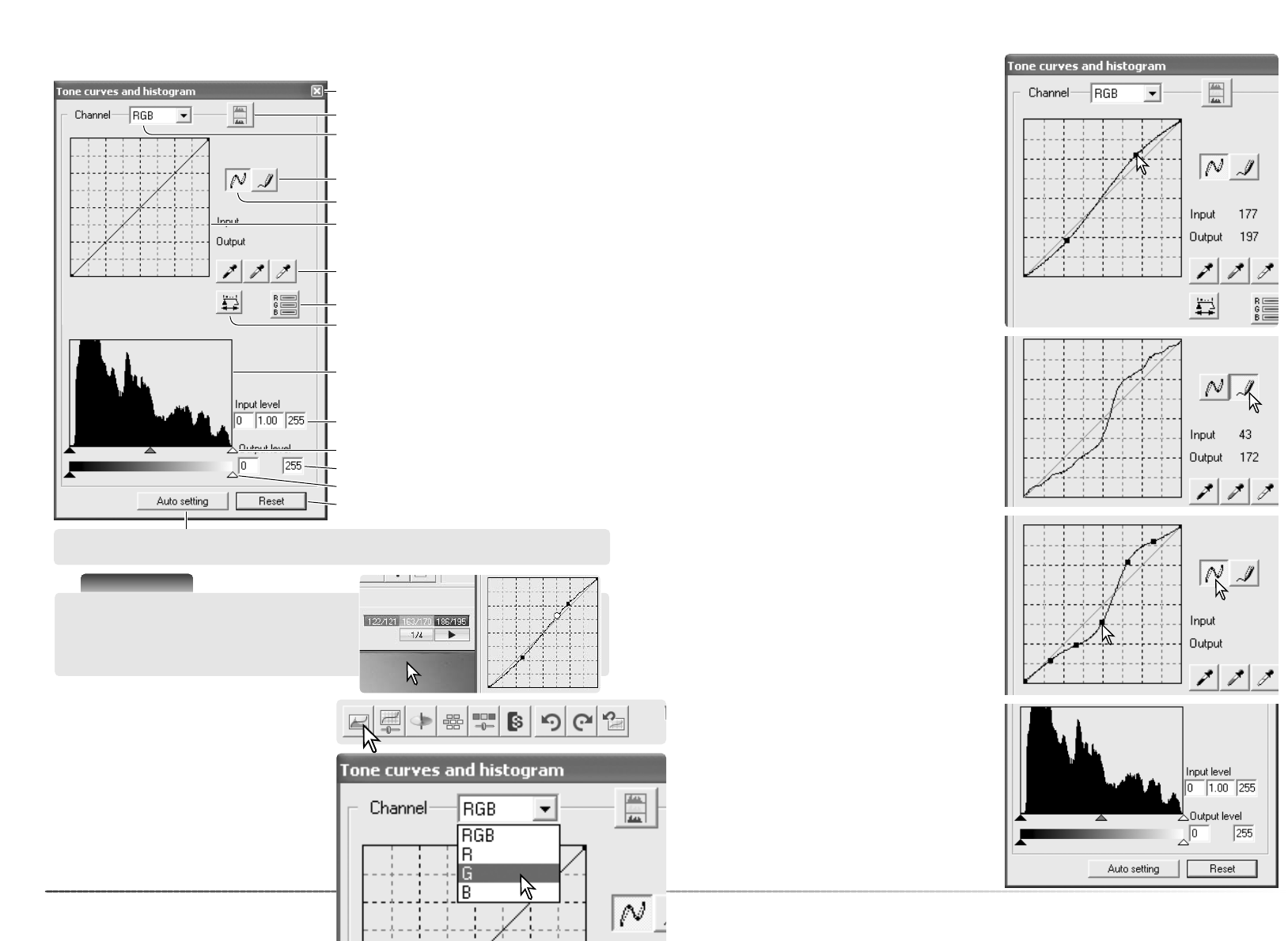
57
56
Avancerad bildbehandling
Tonkurva och histogram
Återställning
Utdatatextfält för skugga och högdagrar
Utdataskjutreglage för skugga och högdagrar
Indataskjutreglage för skugga, gamma och högdagrar
Textfält för skugga, gamma och högdagrar för indata
Histogram
Tillämpa
Vitpunkt, gråpunkt och svartpunkt
Tonkurva
Jämn tonkurva
Frihandskorrigering av tonkurva
Färgkanal
Färghistogram
Klicka på tonkurvan. Justera kurvan manuellt
genom att dra i noden.
Varje gång du klickar på kurvan skapas en ny
nod. Du förändrar kurvans form genom att drai
noderna. In- och utdatavärdena för noderna
visas interaktivt när du drar i kurvan. Indata-
värdet (horisontella axeln) avser den
ursprungliga bilden och utdatavärdet (vertikala
axeln) avser korrigeringen.
Alla korrigeringar som görs på kurvan
avspeglas omedelbart i den visade bilden.
Klicka på pilen vid listrutan Channel. För att
göra justeringar av bildens färgbalans, välj
lämplig färgkanal. För att justera bildens
kontrast eller ljusstyrka, välj RGB-kanalen.
Stängknapp
Rita en tonkurva genom att klicka på frihands-
knappen. Muspekaren ändras till ett ritverktyg
när du placerar den i tonkurvegrafen.
Rita en ny kurva genom att dra med musen.
Genom att rita tonkurvor på frihand kan du
skapa mycket speciella bildeffekter.
När du har ritat en kurva på frihand kan du
jämna till den genom att klicka på knappen för
kurvutjämning. Noder för justering av kurvan
placeras automatiskt på kurvan.
En frihandskurva som har extrema former kan
förändras betydligt när du använder
kurvutjämningsverktyget. Med Reset ångrar du
alla korrigeringar i samtliga kanaler.
Punktvärde
Klicka på Auto setting för att automatiskt korrigera kontrast och färgbalans. Ändringarna
avspeglas direkt i bilden.
Anmärkning
När musmarkören placeras på bilden visar RGB-
fältet och tonkurvan värdet för den aktuella
punkten. Punkten indikeras med en cirkel på
tonkurvan.
Histogrammet visar distributionen av
bildpunkter med specifika ljusstyrke- och
färgvärden i den visade bilden. Med hjälp av
histogrammet kan du ställa in bilden så att så
stort tonomfång som möjligt i bilden återges.
Ändringar som görs i histogrammet
återspeglas även i tonkurvan.
Klicka på knappen för tonkurva och histogram
på fliken Image correction.